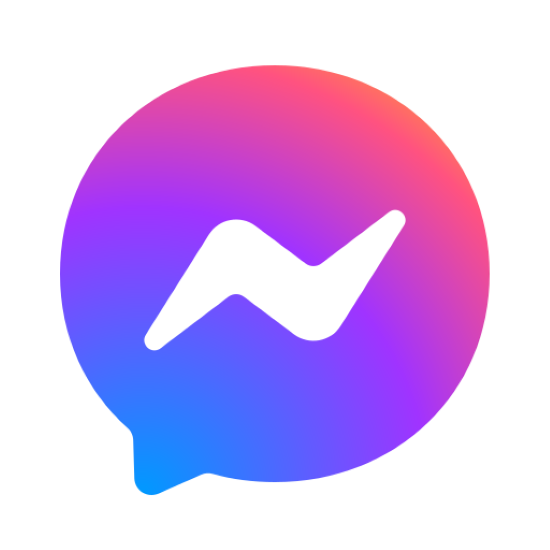8 Phím Tắt Excel Quan Trọng Cho Người Làm Phân Tích Dữ Liệu
Trong bài viết này, chúng tôi sẽ giới thiệu đến bạn 8 phím tắt Excel quan trọng cho người làm phân tích dữ liệu, giúp bạn làm việc nhanh chóng, chính xác và chuyên nghiệp hơn
Nội dung bài viết
Trong công việc phân tích dữ liệu, việc sử dụng Excel là không thể thiếu. Tuy nhiên, việc thao tác với Excel một cách nhanh chóng và chính xác là một thử thách đối với nhiều người. Một trong những cách hiệu quả để tăng năng suất và giảm sai sót khi làm việc trên Excel chính là sử dụng các phím tắt. Trong bài viết này, học viện MCI sẽ giới thiệu đến bạn 8 phím tắt Excel quan trọng cho người làm phân tích dữ liệu, giúp bạn làm việc nhanh chóng, chính xác và chuyên nghiệp hơn.
Phím tắt Excel quan trọng cho người làm phân tích dữ liệu
Bạn có biết rằng việc sử dụng các phím tắt Excel không chỉ giúp bạn tiết kiệm thời gian mà còn nâng cao hiệu quả công việc một cách đáng kể? Thay vì phải thao tác thủ công hoặc di chuột liên tục, những tổ hợp phím này sẽ giúp bạn xử lý dữ liệu một cách nhanh chóng và chuyên nghiệp hơn.
Dưới đây là 8 phím tắt Excel quan trọng nhất mà bất kỳ ai làm việc với bảng tính cũng nên biết. Hãy cùng khám phá và biến chúng thành trợ thủ đắc lực trong công việc hàng ngày nhé!
Ctrl + C / Ctrl + V - Copy và Paste nhanh chóng
Trong Excel, việc sao chép và dán dữ liệu là thao tác cực kỳ phổ biến. Với Ctrl + C (sao chép) và Ctrl + V (dán), bạn có thể hoàn thành công việc này trong tích tắc mà không cần sử dụng chuột. Điều này không chỉ giúp bạn thao tác nhanh hơn mà còn hạn chế các lỗi xảy ra khi nhập liệu thủ công.
Ví dụ, nếu bạn cần sao chép một danh sách khách hàng từ một bảng sang một bảng khác, chỉ cần:
- Bôi đen dữ liệu cần sao chép.
- Nhấn Ctrl + C để sao chép.
- Chọn ô đích và nhấn Ctrl + V để dán.
Tổ hợp phím này đặc biệt hữu ích khi làm việc với các tập dữ liệu lớn, giúp bạn tiết kiệm hàng giờ so với việc sử dụng chuột để thao tác thủ công.
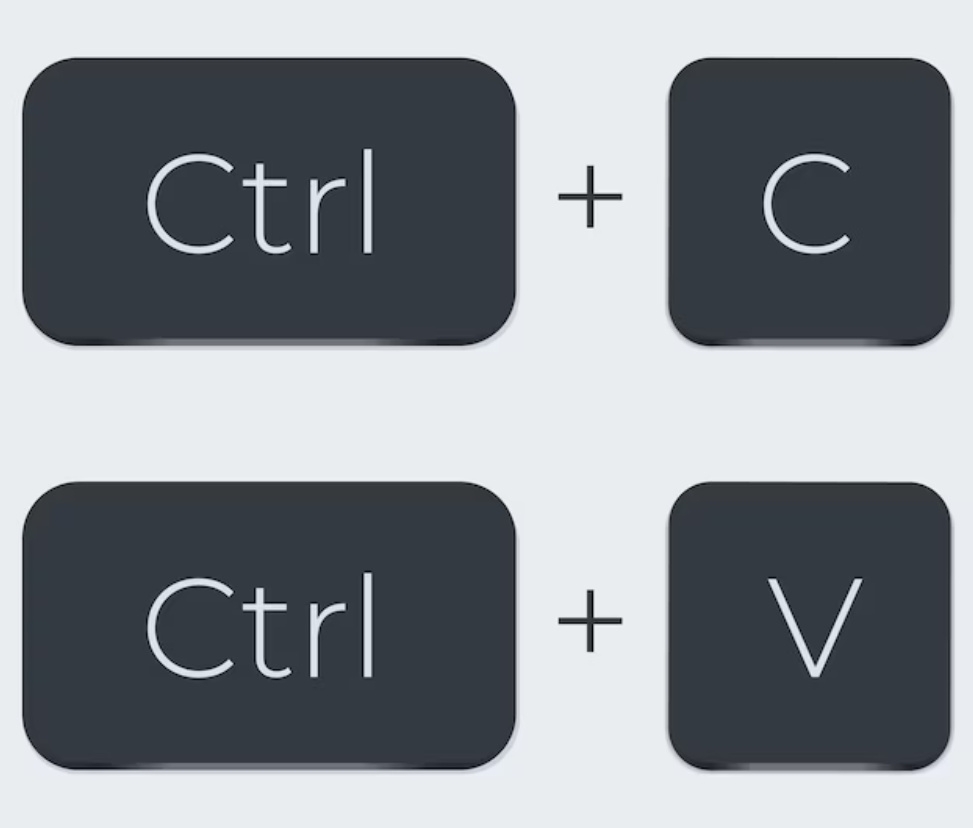
Ctrl + Z / Ctrl + Y - Hoàn tác và lặp lại thao tác
Bạn vừa xóa nhầm dữ liệu quan trọng hoặc thay đổi một công thức không như mong muốn? Đừng hoảng, chỉ cần nhấn Ctrl + Z, thao tác sai lầm của bạn sẽ được hoàn tác ngay lập tức. Đây là "chiếc phao cứu sinh" trong những tình huống khẩn cấp.
Ngược lại, nếu bạn muốn khôi phục một hành động vừa hoàn tác hoặc lặp lại thao tác trước đó, Ctrl + Y chính là phím tắt bạn cần. Nó đặc biệt hữu ích khi bạn phải áp dụng cùng một thao tác cho nhiều vùng dữ liệu khác nhau.
Hãy thử tưởng tượng: bạn vừa xóa nhầm dữ liệu từ một cột quan trọng trong báo cáo tháng, và chỉ với một cú nhấn Ctrl + Z, mọi thứ quay lại như chưa từng xảy ra. Tổ hợp phím này không chỉ giúp bạn sửa lỗi nhanh chóng mà còn nâng cao độ chính xác khi làm việc trên Excel.
F2 - Chỉnh sửa dữ liệu trong ô
Khi làm việc với dữ liệu trong Excel, có những lúc bạn cần chỉnh sửa nội dung trong ô mà không muốn nhập lại từ đầu. Thay vì nhấp chuột hai lần vào ô dữ liệu, bạn chỉ cần nhấn phím F2. Phím tắt này cho phép bạn mở chế độ chỉnh sửa ngay trong ô, tiết kiệm thời gian đáng kể.
Ví dụ, khi bạn nhập sai tên khách hàng trong bảng và cần sửa ngay, chỉ cần dùng F2, con trỏ sẽ tự động nhảy đến cuối dòng chữ trong ô để bạn chỉnh sửa nhanh chóng.
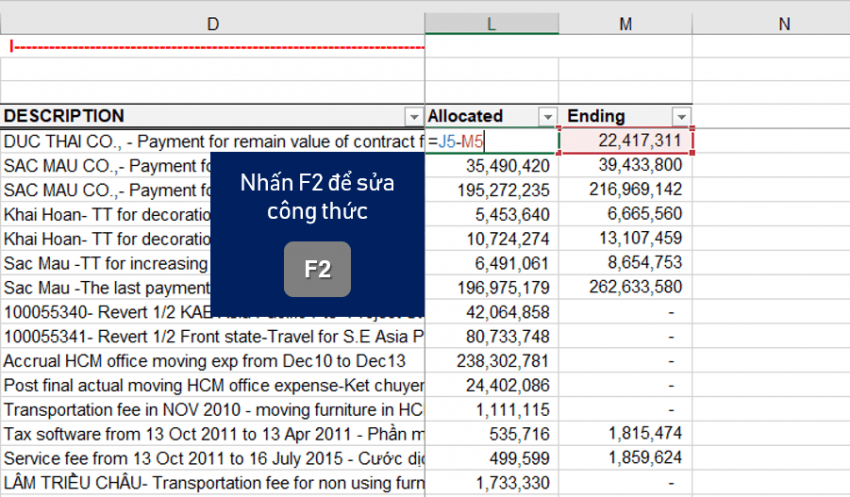
Ctrl + T - Tạo bảng nhanh
Bạn muốn biến một tập hợp dữ liệu thành bảng với giao diện đẹp mắt và dễ nhìn? Ctrl + T chính là phím tắt bạn cần. Tổ hợp phím này giúp bạn tạo bảng có định dạng chuyên nghiệp chỉ trong một cú nhấn, thay vì phải thao tác thủ công qua nhiều bước.
Khi sử dụng Ctrl + T, Excel tự động thêm các tính năng tiện lợi như bộ lọc, định dạng màu sắc xen kẽ, và khả năng mở rộng bảng. Đây là công cụ đắc lực để quản lý dữ liệu hiệu quả, nhất là khi bạn làm việc với các tập dữ liệu lớn.
Xem thêm:
- Tự Học VBA Trong Excel - Nằm Lòng Kiến thức Từ A - Z
- PowerPivot: Công cụ phân tích dữ liệu và lập mô hình dữ liệu mạnh mẽ trong Excel
Ctrl + A - Chọn toàn bộ dữ liệu
Bạn muốn chọn toàn bộ nội dung trong bảng tính nhưng ngại dùng chuột? Hãy nhấn Ctrl + A. Phím tắt này sẽ giúp bạn chọn nhanh tất cả dữ liệu trong phạm vi liên quan hoặc toàn bộ trang tính nếu không có dữ liệu liền kề. Đây là cách hoàn hảo để định dạng bảng, sao chép, hoặc thao tác đồng loạt trên dữ liệu.
Shift + Space / Ctrl + Space - Chọn dòng hoặc cột nhanh
Thay vì nhấp chuột để chọn từng dòng hay cột, bạn có thể dùng phím Shift + Space để chọn toàn bộ dòng mà con trỏ đang đứng hoặc Ctrl + Space để chọn toàn bộ cột. Hai tổ hợp phím này cực kỳ hữu ích khi bạn muốn chỉnh sửa hoặc áp dụng định dạng cho một vùng dữ liệu cụ thể.

Alt + = - Tự động tính tổng
Cần tính tổng một danh sách số liệu nhưng không muốn nhập thủ công? Hãy đặt con trỏ tại ô trống ngay dưới (hoặc bên cạnh) dãy số và nhấn Alt + =. Excel sẽ tự động thêm công thức tính tổng (SUM) cho bạn. Phím tắt này giúp tiết kiệm thời gian và giảm nguy cơ sai sót khi nhập công thức.
Ví dụ:
Bạn có một dãy số từ ô A1 đến A10. Đặt con trỏ vào ô A11 và nhấn Alt + =, Excel sẽ tự động chèn công thức =SUM(A1:A10) vào ô A11, giúp bạn tiết kiệm thời gian mà không cần nhập công thức thủ công.
Ctrl + Shift + L - Bật bộ lọc dữ liệu
Khi làm việc với bảng dữ liệu lớn, việc lọc các thông tin cần thiết sẽ trở nên dễ dàng hơn với Ctrl + Shift + L. Tổ hợp phím này sẽ bật bộ lọc dữ liệu trong các cột tiêu đề, cho phép bạn tìm kiếm hoặc sắp xếp thông tin theo yêu cầu.
Lợi ích khi sử dụng phím tắt trong excel
Dưới đây là các ý cụ thể về lợi ích của việc sử dụng phím tắt trong Excel:
Tăng tốc xử lý công việc:
- Phím tắt giúp tiết kiệm thời gian khi thực hiện các thao tác lặp đi lặp lại.
- Giảm bớt số bước cần thiết, giúp hoàn thành công việc nhanh chóng hơn, đặc biệt khi làm việc với bảng tính lớn.
- Dễ dàng chuyển đổi giữa các ô, bảng, hoặc sheet mà không cần di chuyển chuột, giúp làm việc hiệu quả hơn.
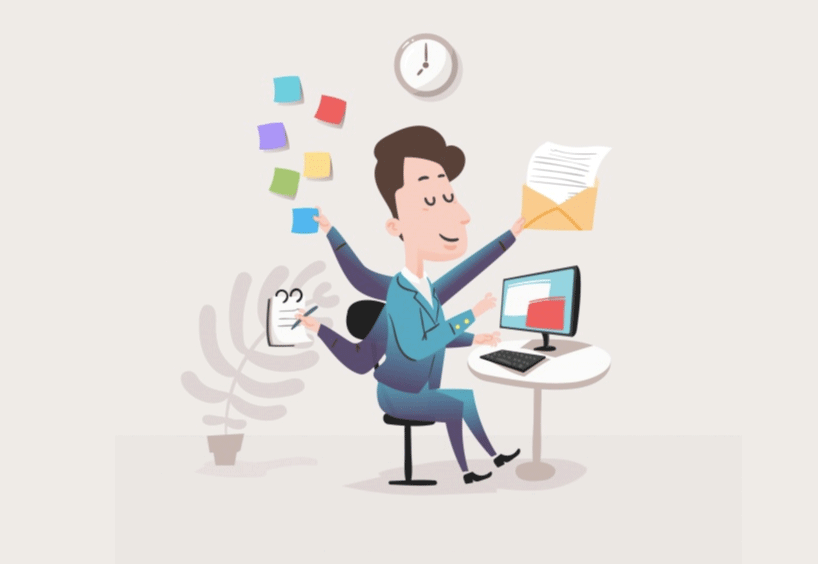
Giảm sai sót khi thao tác:
- Sử dụng phím tắt giúp giảm thiểu việc thao tác sai hoặc không chính xác do việc di chuyển chuột.
- Việc thao tác với bàn phím ít gây nhầm lẫn hơn, nâng cao độ chính xác trong việc nhập liệu và chỉnh sửa dữ liệu.
- Giảm rủi ro sai sót trong quá trình làm việc, đặc biệt là trong những công việc yêu cầu độ chính xác cao.
Tăng độ chuyên nghiệp trong các dự án phân tích:
- Phím tắt giúp bạn làm việc nhanh chóng, mượt mà và hiệu quả, thể hiện sự chuyên nghiệp trong các dự án phân tích dữ liệu.
- Nâng cao sự linh hoạt trong việc xử lý thông tin, tạo ấn tượng tốt đối với đồng nghiệp và khách hàng.
- Sử dụng phím tắt thường xuyên giúp bạn tự tin hơn khi làm việc với Excel, đặc biệt trong các tình huống cần sự chuyên môn cao.
>> Xem thêm: 5 bước phân tích dữ liệu giúp doanh nghiệp bứt phá kinh doanh thời đại số
Việc làm chủ 8 phím tắt Excel quan trọng cho người làm phân tích dữ liệu sẽ giúp bạn tiết kiệm thời gian, giảm thiểu sai sót và nâng cao khả năng làm việc hiệu quả. Chắc chắn rằng, khi áp dụng những phím tắt này vào công việc hàng ngày, bạn sẽ thấy rõ sự cải thiện trong năng suất làm việc và sự chuyên nghiệp trong các dự án phân tích dữ liệu. Hãy bắt đầu luyện tập ngay để trở thành một chuyên gia Excel thực thụ!

Các khóa học
- Mastering AWS : From Basics to Applications Specialized
- Data Engineer Track Specialized
- AI & DASHBOARD – CHỈ 990K Hot
- Combo Python Level 1 & Level 2 Bestseller
- Business Intelligence Track Hot
- Data Science Track Bestseller
- Data Analyst Professional (Data Analyst with Python Track) Bestseller
- RPA UiPath Nâng Cao: Chiến Thuật Automation Cho Chuyên Gia Specialized
- RPA UiPath cho Người Mới Bắt Đầu: Thành Thạo Automation Chỉ Trong 1 Ngày Specialized
- Business Analyst Fast Track Bestseller
- Business Analyst Bestseller
Đăng ký tư vấn khóa học
*Vui lòng nhập số điện thoại của bạn
*Vui lòng nhập họ tên của bạn
*Vui lòng chọn giới tính
*Vui lòng chọn 1 trường